
Michael Cain
0
3036
882
 Co się stanie, gdy BitTorrent spotka się z Hamachi Tworzenie własnej osobistej wirtualnej sieci prywatnej z Hamachi Tworzenie własnej osobistej wirtualnej sieci prywatnej z Hamachi łączy zdalny pulpit z siecią? Masz coś podobnego do Remobo. Remobo pozwala ci stworzyć IPN, który jest Instant Private Network.
Co się stanie, gdy BitTorrent spotka się z Hamachi Tworzenie własnej osobistej wirtualnej sieci prywatnej z Hamachi Tworzenie własnej osobistej wirtualnej sieci prywatnej z Hamachi łączy zdalny pulpit z siecią? Masz coś podobnego do Remobo. Remobo pozwala ci stworzyć IPN, który jest Instant Private Network.
Zobaczmy, co możesz zrobić z IPN, Remobo i jak to wszystko skonfigurować.
Remobo pozwala:
- Kontrola twój własny komputer zdalnie z dowolnego innego komputera.
- Dostęp Twoje pliki bezpiecznie z pracy lub w podróży.
- Dzielić pliki, zdjęcia i multimedia ze znajomymi i rodziną w Twojej sieci.
- Bezpieczne wszystkie wiadomości i transfery plików przeciwko hakerom.
- Stwórz wirtualna sieć prywatna (VPN) natychmiast i bezpiecznie.
- Grać Gry LAN przez Internet, jakbyś był w tym samym miejscu.
- Połączyć do dowolnego komputera na liście w celu bezpiecznego dostępu do plików i danych.
- Biegać praktycznie każda aplikacja innej firmy na Remobo.
Całkiem garść, prawda? Pozwala to wszystko skonfigurować!
Ściągnij i zainstaluj
Wystarczy pobrać i zainstalować. Spróbuje zainstalować klienta BitTorrent (który będzie wymagany później, jak zobaczysz), więc jeśli masz już własnego, możesz odmówić. Podczas konfigurowania wirtualnego sterownika sieciowego system Windows wyświetli ostrzeżenie. Kliknij „kontynuuj” i powinieneś być gotowy.
Załóż konto
Załóż konto Remobo. Prosty i łatwy, bez zamieszania. Wymaga adresu e-mail.
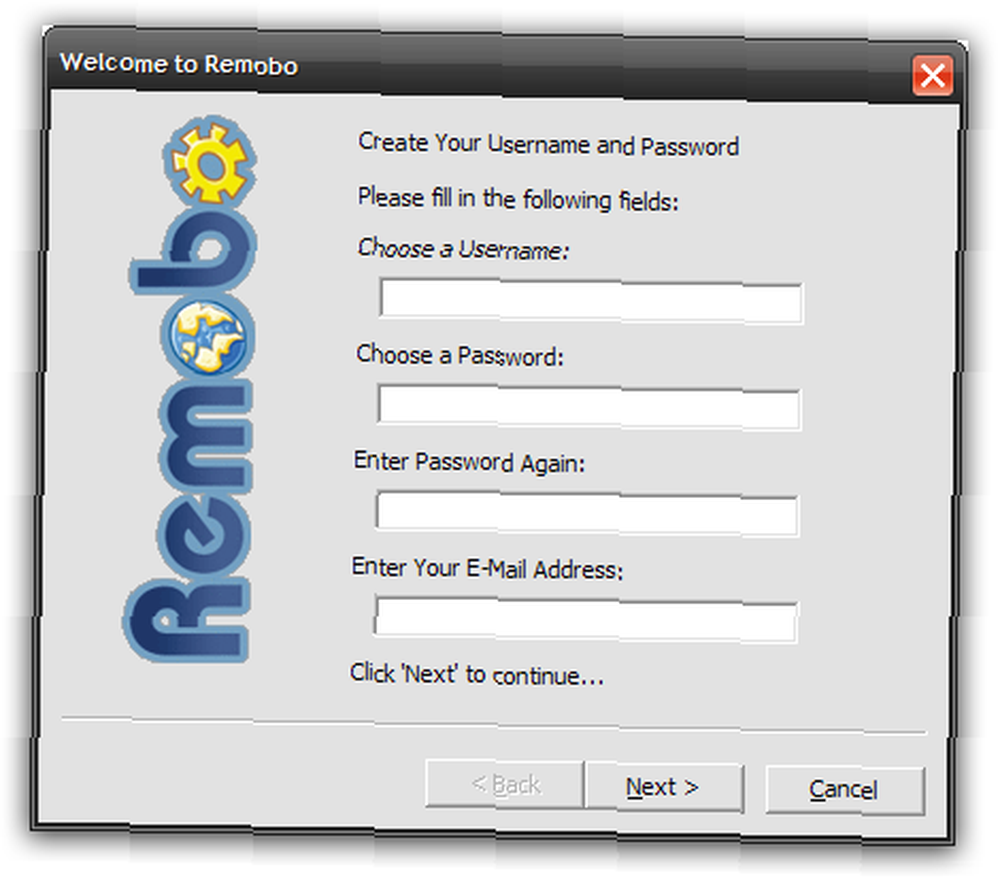
Dodaj znajomych
Kiedy Remobo się uruchomi, poprosi Cię o dane konta, które właśnie skonfigurowałeś. Zaloguj się, a następnie kliknij przycisk oznaczony “Menu” a następnie dodaj jednego ze swoich znajomych w sieci Remobo. Musisz wpisać nazwę użytkownika swojego znajomego, a on będzie musiał zaakceptować twoją prośbę. W przeciwieństwie do Hamachi, gdzie tworzysz sieć, do której inni mogą się przyłączyć.
Remobo faktycznie obsługuje więcej niż jeden komputer na konto, więc możesz mieć wiele wpisów w jednym koledze. To po prostu przekłada się na różne komputery twojego znajomego, do których masz dostęp. Oznacza to również, że możesz używać tego samego konta na więcej niż jednym komputerze. Dzięki temu możesz mieć komputer stacjonarny i domowy pod tą samą nazwą użytkownika.
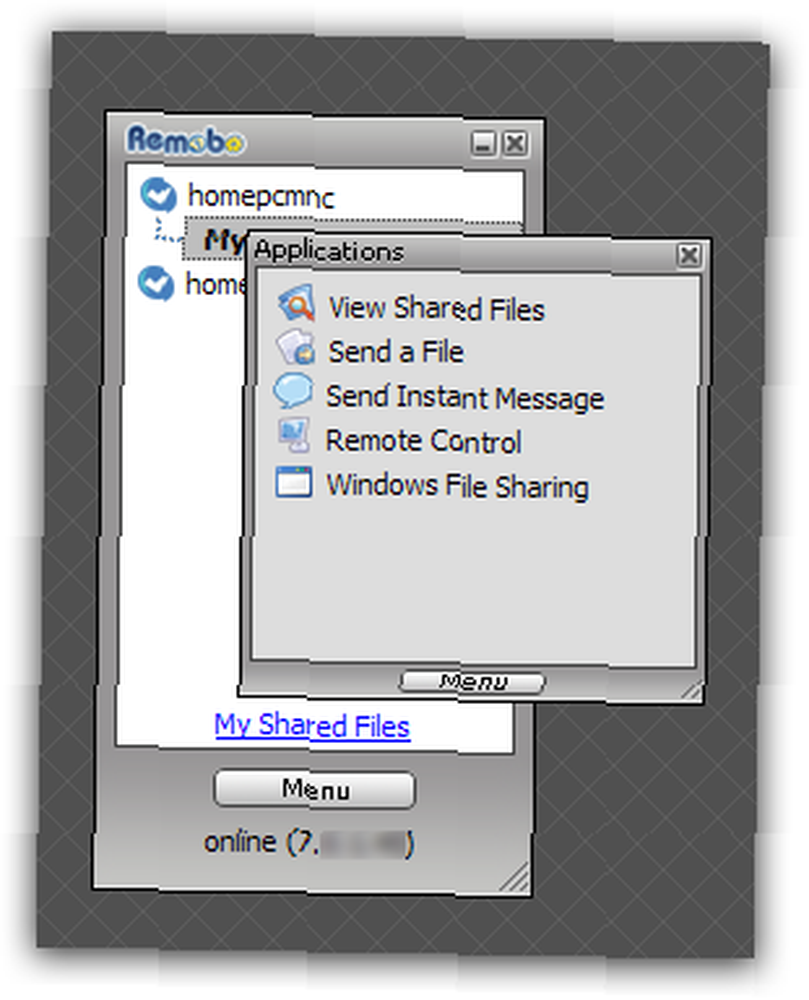
Let's MakeUseOf Remobo
To małe menu to wszystko, na co musisz zwrócić uwagę, że jesteś Królem Remobo!
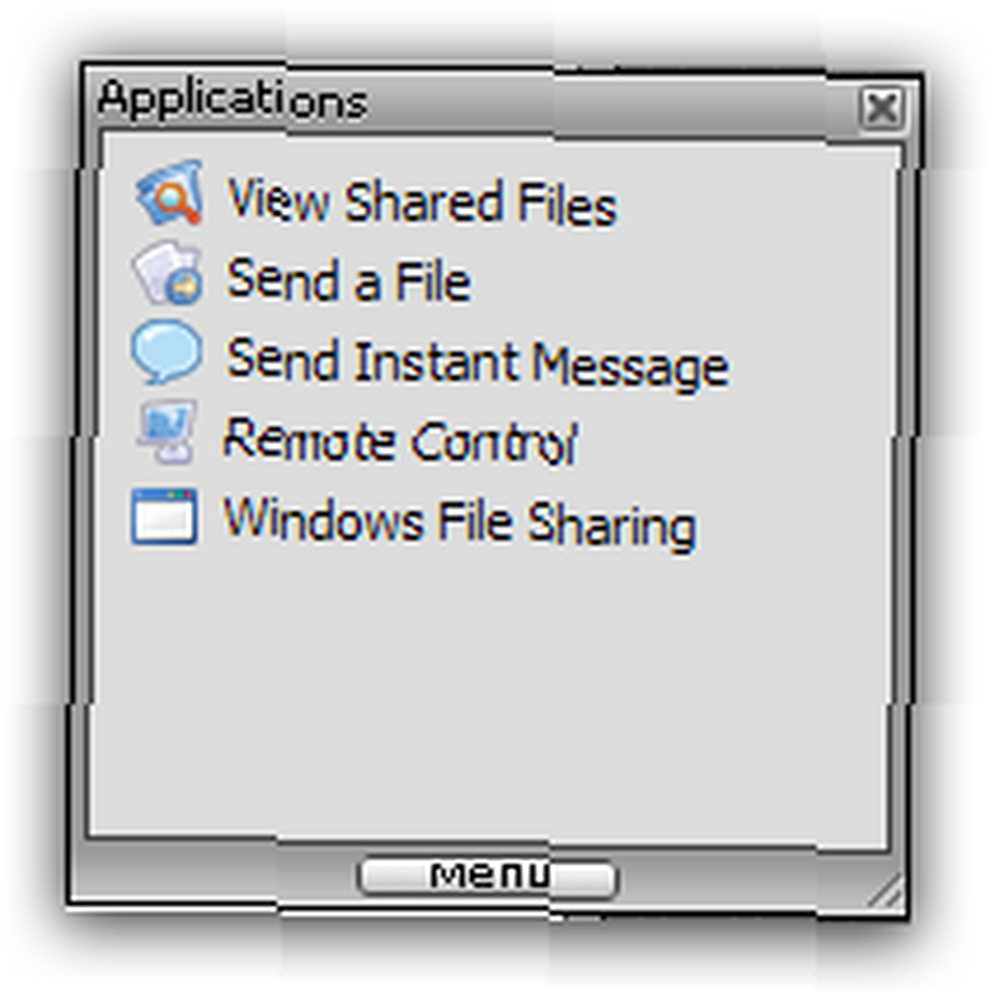
Wyślij pliki
Pliki są wysyłane przy użyciu BitTorrent. Kliknij “Wyślij plik” zostanie wyświetlona opcja wyboru plików i folderów do udostępnienia, wybierz je i określ, czy chcesz udostępnić to tylko jeden raz, czy też dłużej. Remobo automatycznie utworzy torrent i wyśle plik torrent na drugą stronę (do znajomego). Druga strona może następnie pobrać plik torrent i użyć dowolnego klienta BitTorrent do pobrania pliku. Zwiększa to znaczenie, jeśli udostępniasz plik grupie!
Wyświetl udostępnione pliki
Kliknięcie na “Wyświetl udostępnione pliki” otworzy stronę internetową, która pozwala wyświetlić wszystkie udostępnione pliki (twoje i innych), a także umożliwia przeglądanie plików podzielonych według nazw użytkowników, abyś wiedział, kto udostępnia który plik…
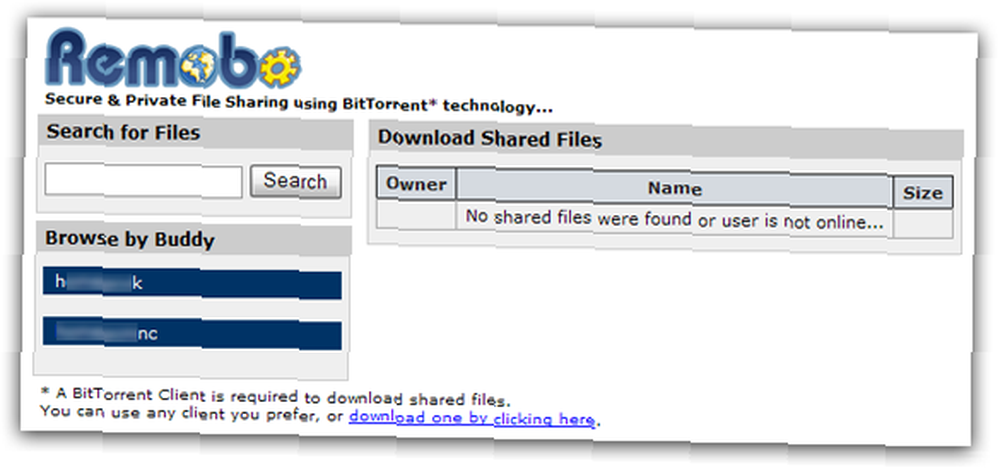
Udostępnianie plików w systemie Windows
Nie chcesz używać Bittorrent z jakiegoś powodu? Nie ma problemu, możesz spróbować “Udostępnianie plików w systemie Windows” podobnie jak w sieci LAN. Po prostu tutaj jest to o wiele prostsze. Kiedy go kliknąłem, miałem nadzieję przejść przez nieuporządkowaną konfigurację grupy roboczej i skomplikowane ustawienia sieciowe, ale co zobaczyłem? Widziałem udostępnioną drukarkę i udostępnione dokumenty (innymi słowy, już to zrobiłem i nic nie zrobiłem). Tak, to takie proste. W zależności od sytuacji możesz zostać poproszony o podanie hasła lub wykonanie kilku drobnych konfiguracji tutaj.
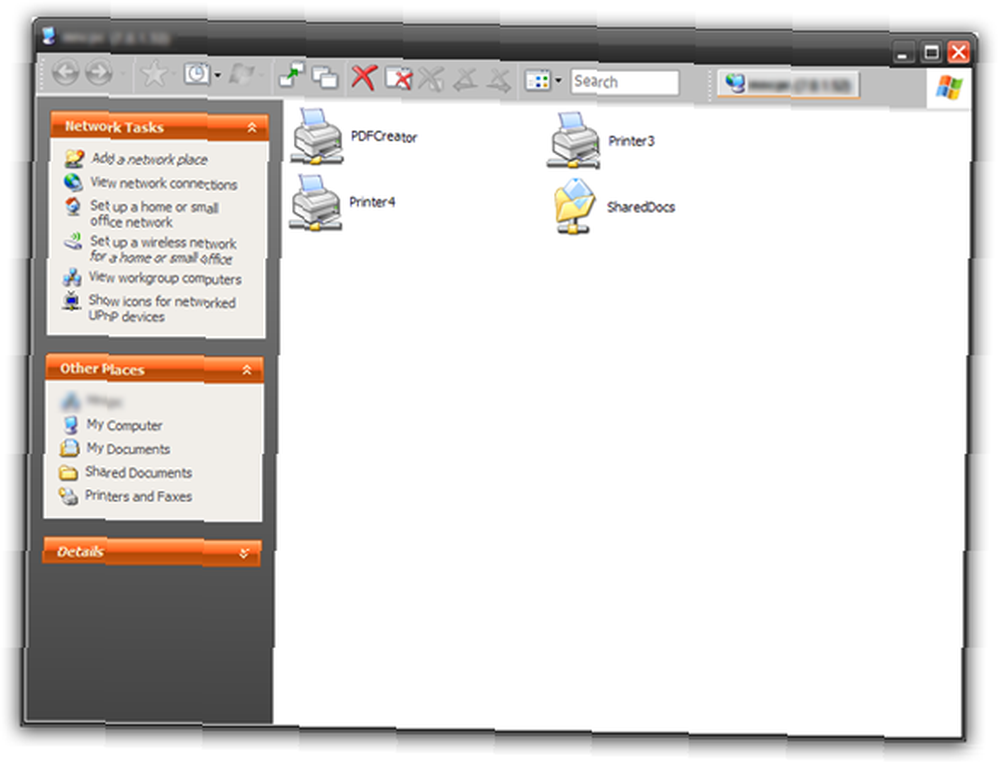
Graj w gry, Stream Media
Zasadniczo możesz uruchomić dowolną aplikację innej firmy na Remobo. Chcesz zagrać z kolegą w dowolną grę, tak jak w sieci LAN? Łatwo, najedź myszką na nazwę znajomego i uzyskaj adres IP. To jest wirtualny adres IP lub adres IP Remobo. Użyj tego do konfiguracji przesyłania strumieniowego mediów lub grania w gry przez sieć.
Steruj komputerem z innych komputerów
Kliknij jedną z nazw komputerów, do których chcesz uzyskać dostęp. Wybierać “Pilot” z wyświetlonego menu. Wprowadź hasło swojego znajomego, a uzyskasz zdalny dostęp do tego komputera. Cała sytuacja z hasłem używanym do zdalnego sterowania trochę mnie niepokoi. Chociaż jest to w porządku, jeśli jesteś w scenariuszu pracy / domu, może to nie być dobry pomysł “kumpel” scenariusz jako hasło Remobo i hasło zdalnego sterowania są takie same. Więc jeśli znasz czyjeś hasło zdalnego sterowania, znasz hasło do jego konta. Trochę kulawe?
Czat
Nie powiem ci, jak możesz rozmawiać z Remobo. Tylko po to, abyś wiedział, że możesz również rozmawiać!
Bezpieczne połączenia
Wszystkie połączenia są bezpieczne i szyfrowane, więc Twoje dane są bezpieczne!
Nazwy domen
Nie lubisz zapamiętywać adresów IP? Po prostu skorzystaj z .remobo.com i nie musisz pamiętać żadnego adresu IP. W przypadku wielu konfiguracji komputera użyj ..remobo.com
Społeczność
Tam jest świetna społeczność Remobo. Możesz składać wnioski o funkcje, uzyskiwać skórki, dyskutować problemy i sprawdzać, jak inni używają Remobo.
W sumie świetna aplikacja. Jest problem z hasłem, o którym wspomniałem, i niektóre okna dialogowe, które uważam za zbędne, ale ogólnie znacznie upraszcza cały proces lub udostępnianie plików, używając BitTorrenta do wysyłania plików, konfiguracji VPN i Pulpitu zdalnego.
Nadal jest w fazie beta i jestem pewien, że będzie dojrzewać w miarę wzrostu. Jeśli uważasz, że Hamachi jest łatwy i bogaty w funkcje (lub w inny sposób) wypróbuj Remobo, nie będziesz miał pojęcia!
Poinformuj nas, co o tym myślisz. Próbowałeś tego? A może planujesz pozostać przy Hamachi lub innej aplikacji??
(Autor) Varun Kashyap, który jest nieobecny w myślach i zapomina wspomnieć swoje imię w dwóch ostatnich artykułach. A zanim zapomni, chciałby zaprosić Cię na swój blog TechCrazy, gdzie pisze o najnowszych wydarzeniach w sieci, wskazówkach technicznych, poprawkach i włamaniach.











